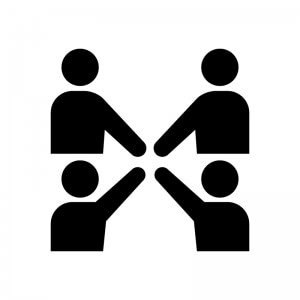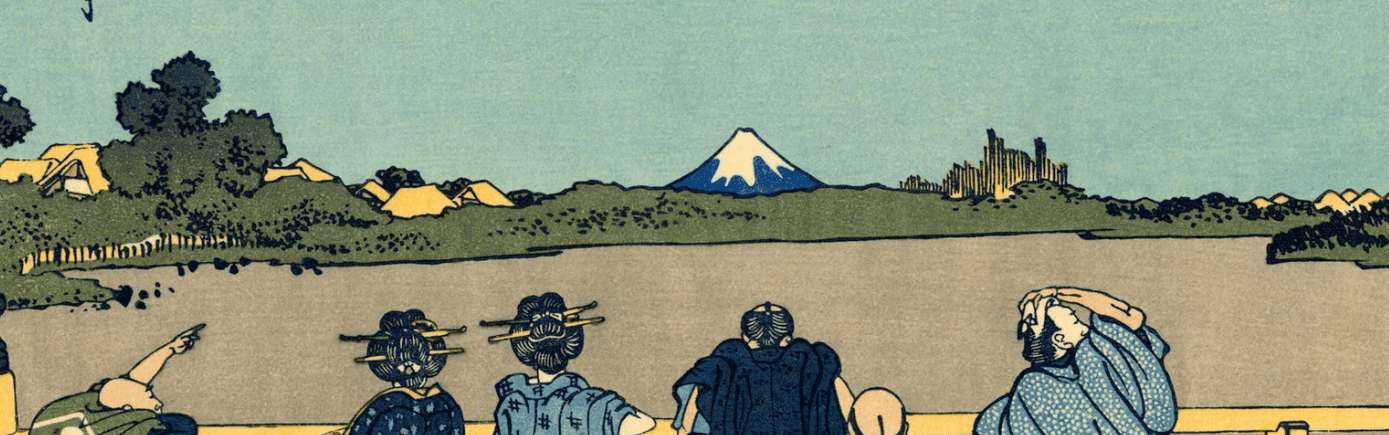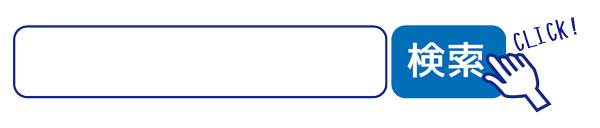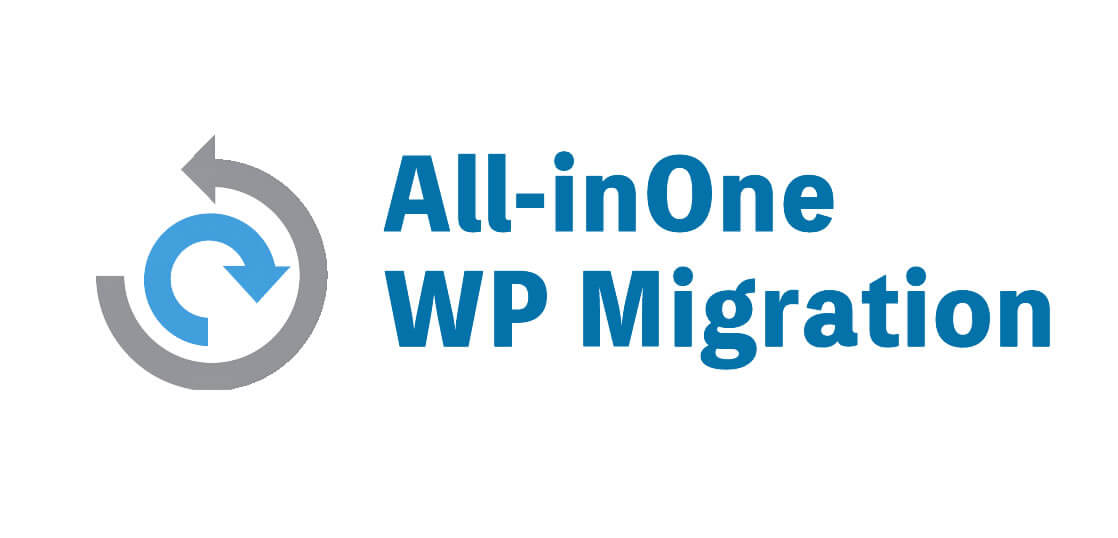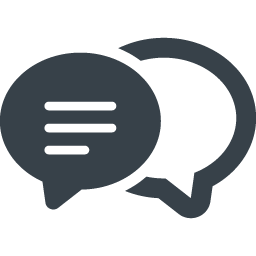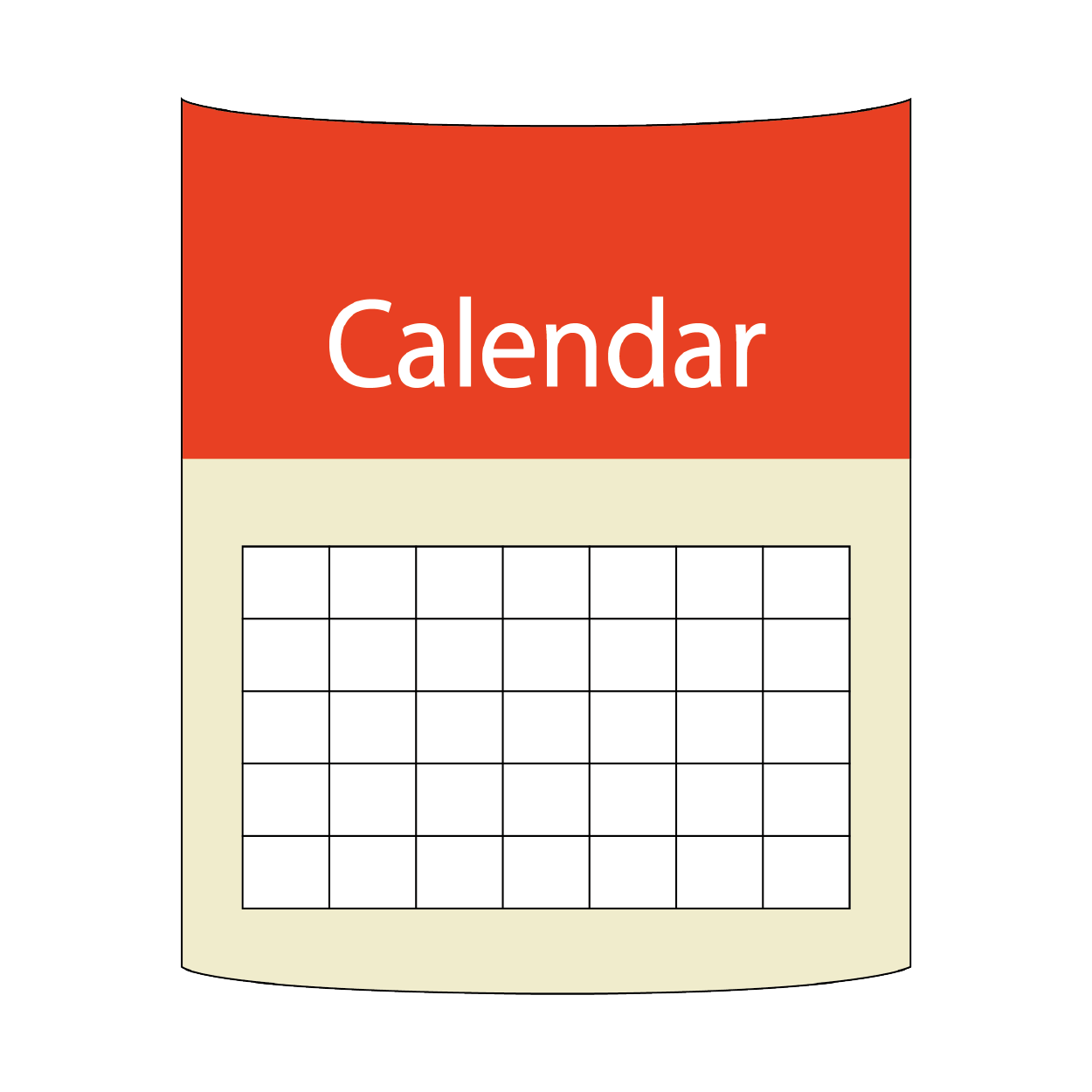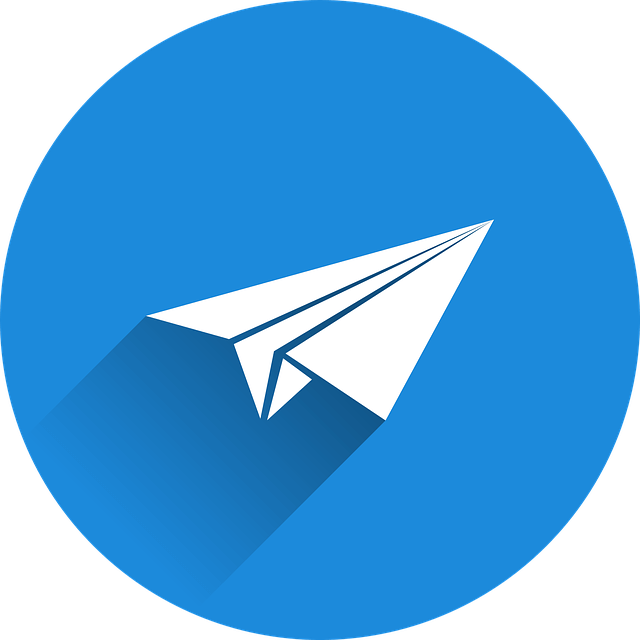ブログを運営していてフッと思ったことがあります。
「投稿する記事一括で上げれたら便利じゃない?」ということです。
管理画面から書いても良いのですが保存やら読込やらで何となく書くことに集中できないので、まずは文章を作ってまとめて上げれたらなと。
少し調べたら便利なプラグインがあったので紹介します。
その名も【Really Simple CSV Importer】
ではさっそく、ご説明していきます。
Really Simple CSV Importerの導入方法
インストール
プラグインをインストールします。

ダウンロードしたら管理画面のプラグインページで『Really Simple CSV Importer』を有効化にしてください。これでインストールは完了
サンプルのcsvデータダウンロード
管理画面からサンプルのcsvデータをダウンロードします。
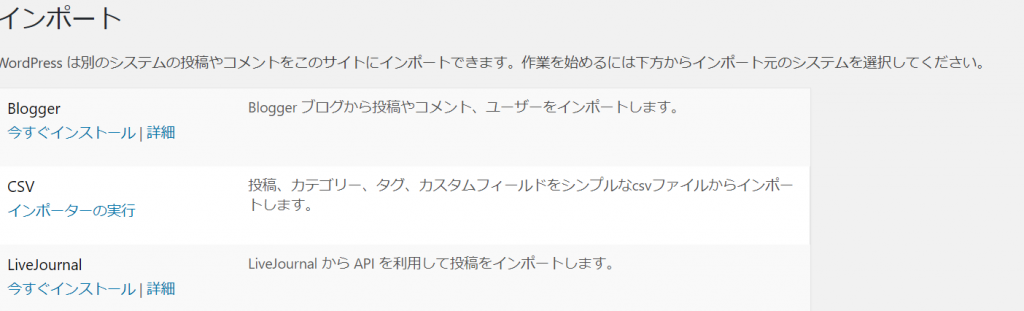
「ツール」→「インポート」→「csv」とすすみます。
「csvをインポート」画面内「サンプルCSVファイルをダウンロード: csv,…」からサンプル用のcsvをダウンロード
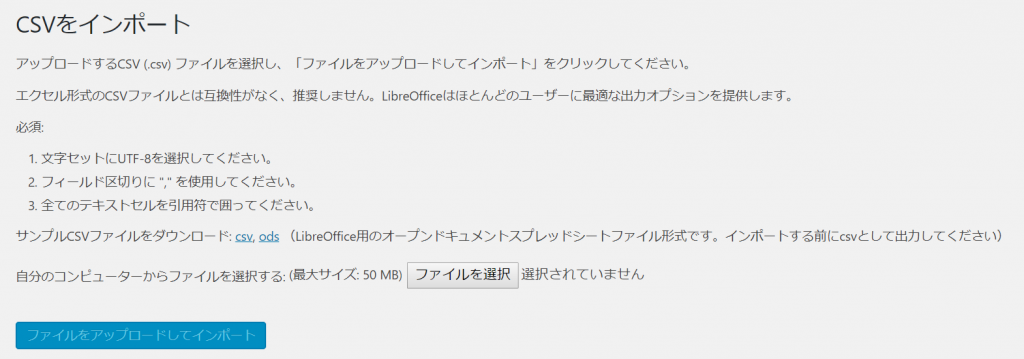
サンプルcsvデータを参考にデータ作成
サンプルデータを開くと英語で書かれたデータが確認できます。
使うのは1行目だけですので2行目以降の列に必要なデータを入れていきます。※2行目以降の英語文字(サンプル)は削除してOKです。
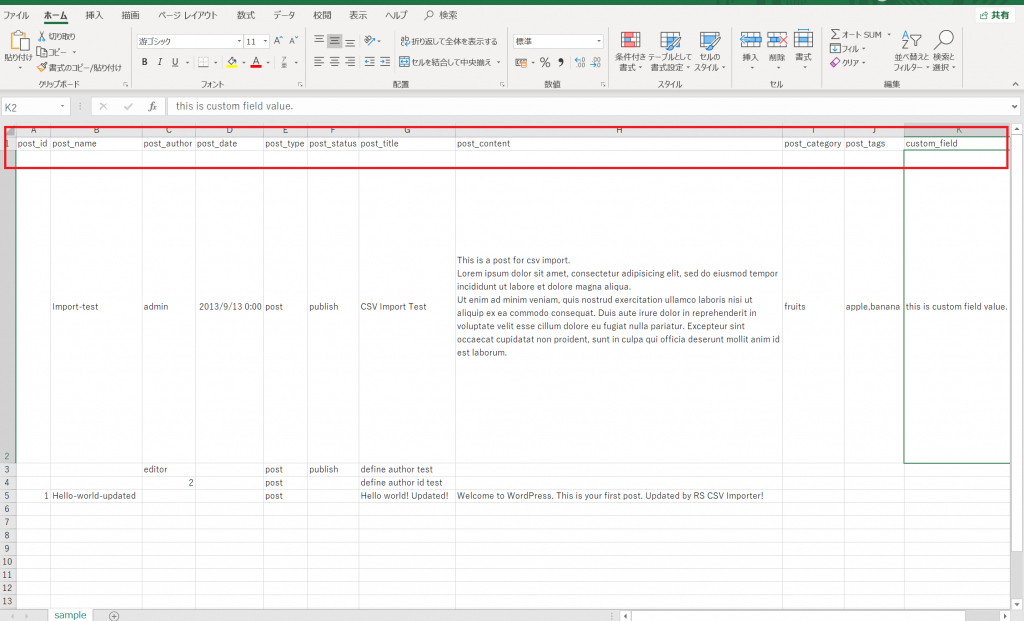
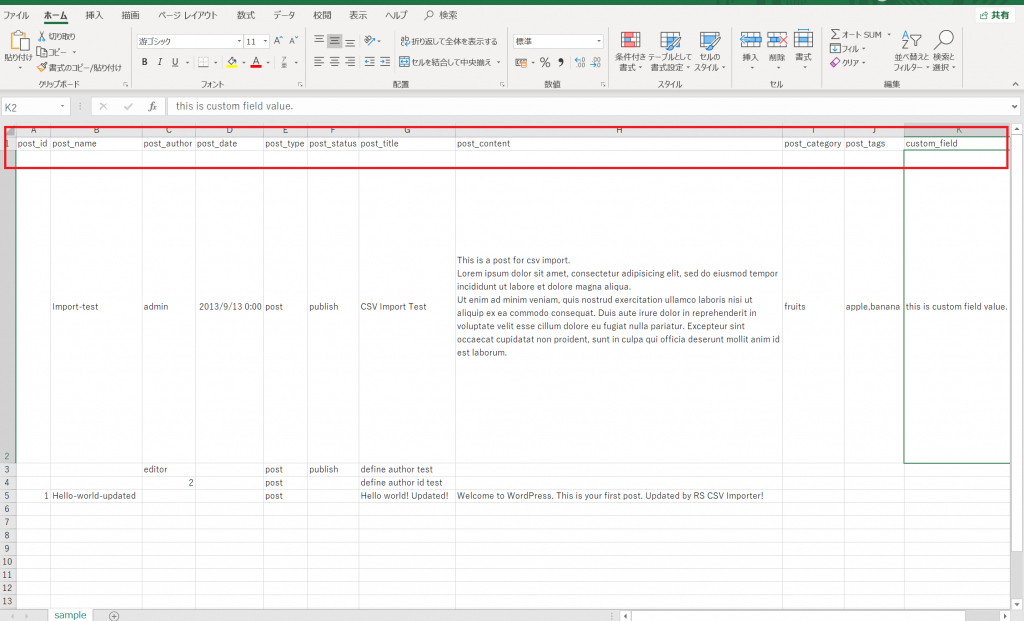
書く項目に対応する内容は以下の通り
| 項目名 | 説明 |
| ID or post_id | 編集したい記事IDを指定。指定しない場合は新規登録扱い。 |
| post_author | 編集者情報を指定。ユーザーID、ユーザー名のいずれかを指定 |
| post_date | 公開日 |
| post_content | 記事の内容 |
| post_title | 記事タイトル |
| post_excerpt | 抜粋 |
| post_status | 記事のステータスを指定。指定していない場合はdraftになる |
| post_name | 記事のスラッグ |
| post_parent | 親記事を指定 |
| menu_order | 記事の順序 |
| post_type | 投稿タイプ |
| post_thumbnail | アイキャッチ画像を指定。URLかファイルパスを指定 |
| post_category | カテゴリスラッグを指定 |
| post_tags | タグ名を指定 |
| {custom_field} | カスタムフィールドを指定。カスタムフィールドのキー名を指定すればOK |
| tax_{taxonomy} | カスタムタクソノミーを指定。tax_を接頭にしてカスタムタクソノミー名を指定すればOK |
テキストを入力したらcsvデータで保存※その時ちょっと注意
それぞれデータを入力したらcsvでファイルを保存しましょう。※その時必ず文字コードを「UTF-8」で保存してください。文字化けしちゃうので。
データのインポート
ファイルを作成したらデータをインポートします。
先ほどと同じ
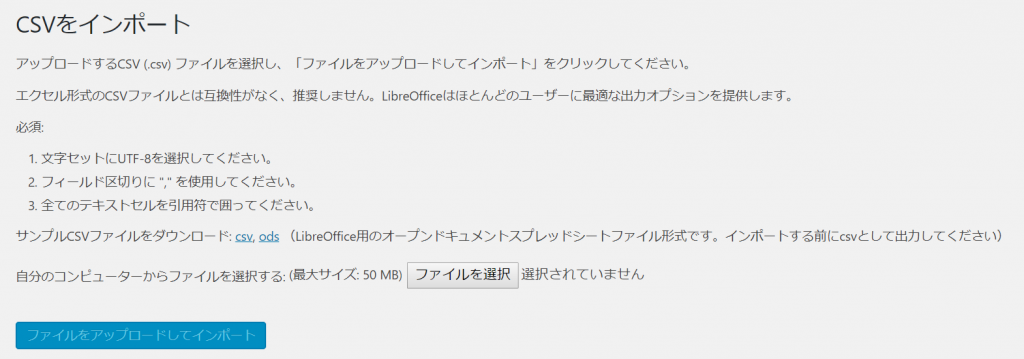
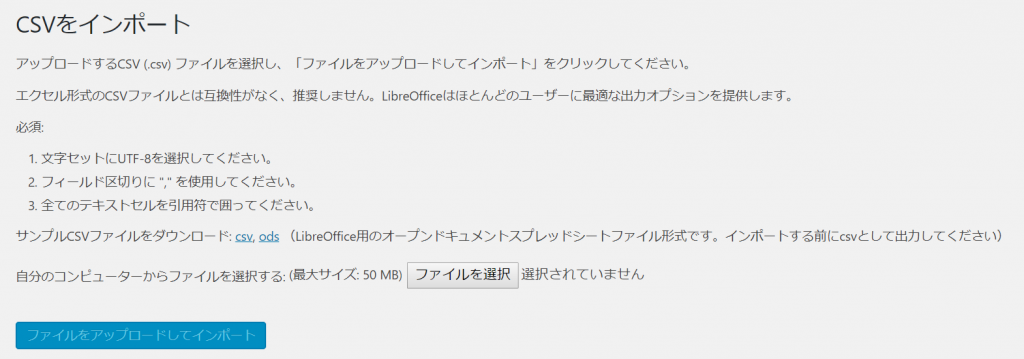
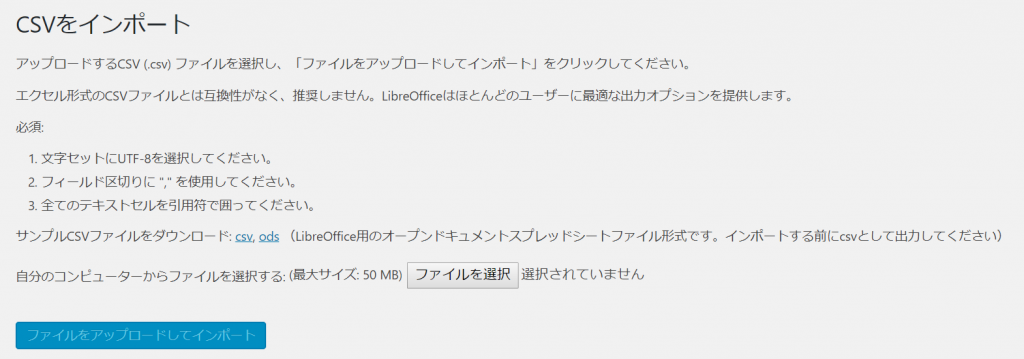
この画面から「ファイルを選択」で先ほど作成したファイルを選択してください。
アップロードが完了すれば記事が反映しています。
なんと素晴らしいプラグイン